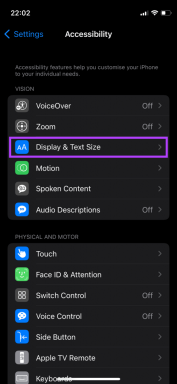Como editar o arquivo VCF no Windows 10
Miscelânea / / April 22, 2022
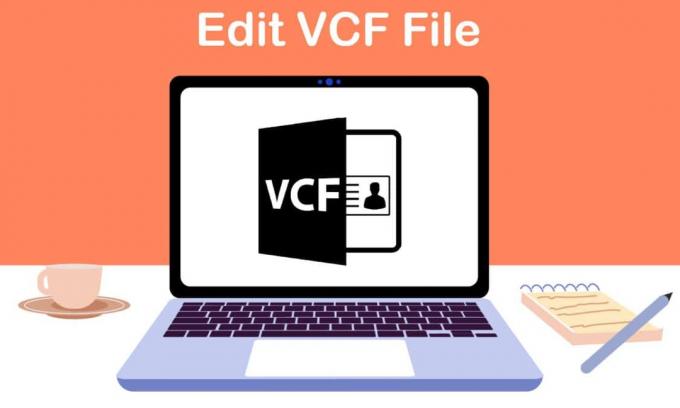
Guardar o número de contacto de uma pessoa no seu Smartphone tornou-se uma prática. Os contatos são armazenados como um arquivo no formato .vcf. Aqui, VCF significa Virtual Contact File e tem as informações armazenadas no formato digital. Já pensou na possibilidade de editar um arquivo VCF? Se sim, o artigo responderá a esta pergunta básica. Em outras palavras, ele terá as soluções para a pergunta: Como editar o arquivo VCF? Então, se você pesquisou termos como editor VCF online, você tem o resultado certo. Abaixo estão listados alguns métodos que podem ajudá-lo a editar o arquivo VCF.

Conteúdo
- Como editar o arquivo VCF no Windows 10
- Método 1: Através do Bloco de Notas
- Método 2: Através do MS Excel
- Método 3: por meio do aplicativo Contas do Google
- Método 4: use ferramentas de terceiros
Como editar o arquivo VCF no Windows 10
Abaixo mostramos todos os métodos possíveis para editar o arquivo VCF em Windows 10.
Método 1: Através do Bloco de Notas
Você pode usar o aplicativo Bloco de Notas para editar informações básicas, como números de telefone ou nomes de contatos. As entradas de dados para cada contato são separadas pelos comandos BEGIN e END no arquivo. Você pode editar as informações usando o aplicativo editor de texto.
1. aperte o Tecla do Windows, tipo bloco de anotações, e clique em Aberto.
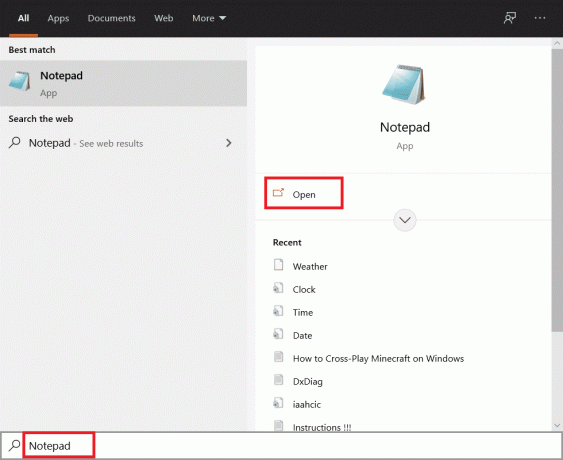
2. aperte o Tecla Ctrl + O simultaneamente para abrir o Aberto janela. Selecione a opção Todos os arquivos no menu suspenso da categoria do arquivo.

3. Procure o arquivo vcf na janela, selecione-o e clique no botão Aberto botão para abrir o arquivo no Bloco de Notas.

4. Você pode ver a entrada de dados no Bloco de Notas para cada contato individual. Você pode editar os detalhes como número de telefone e nome usando o aplicativo Bloco de Notas.
Observação: As entradas de dados ou contatos são separados por comandos COMEÇO: VCARD e FIM: VCARD.
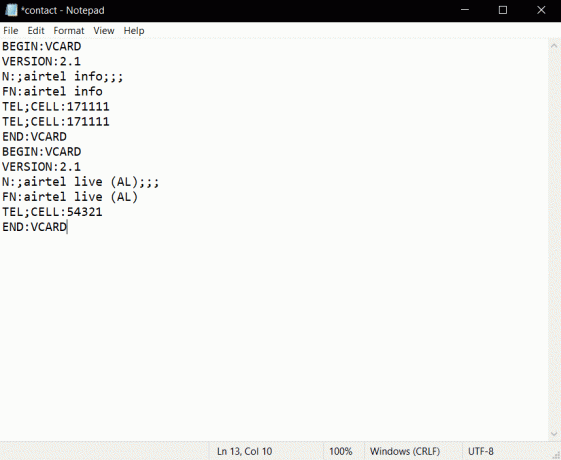
Método 2: Através do MS Excel
Você pode usar o aplicativo MS Excel para categorizar as informações dos contatos em várias colunas. Isso permite que você edite as informações com menos esforço. Siga as etapas fornecidas para editar o arquivo VCF através do MS Excel.
1. Acerte o Tecla do Windows, tipo sobressair, e clique em Aberto.
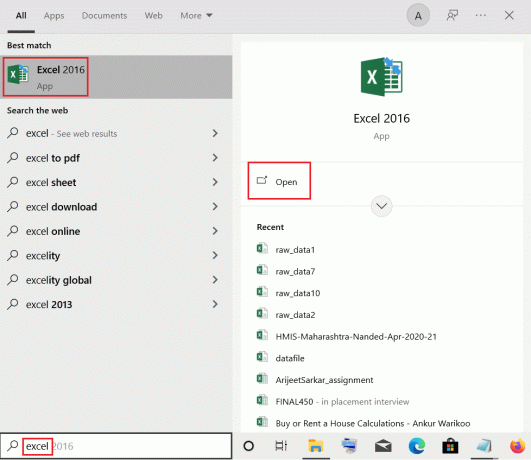
2. aperte o Teclas Ctrl + O juntos para iniciar o menu Abrir e, em seguida, clique no botão Navegar opção.

3. Selecione a opção Todos os arquivos no menu suspenso da categoria do arquivo.
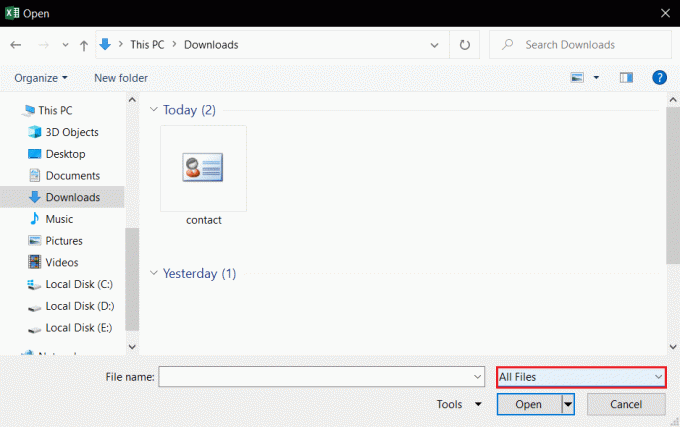
4. Navegue e selecione o arquivo vcf, e clique no botão Aberto botão na janela.
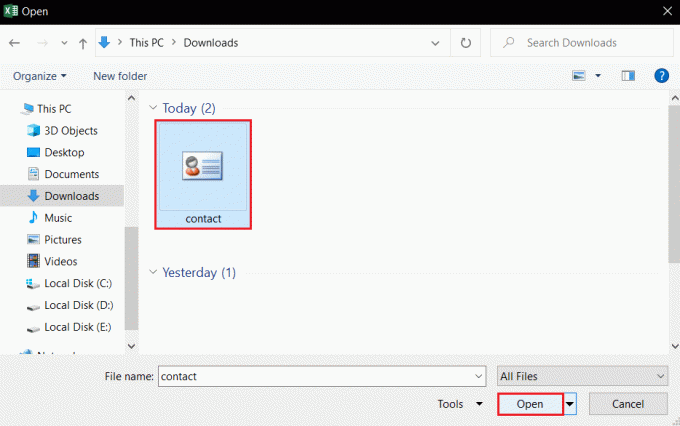
5. No Assistente de importação de texto, selecione a opção Delimitado e clique no Próximo botão.
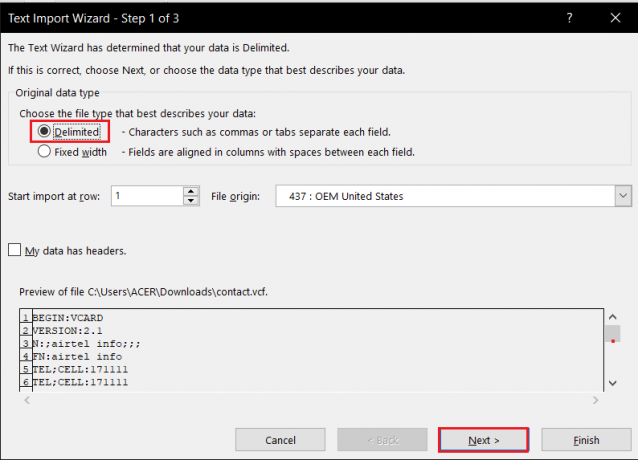
6. Na próxima janela, marque as caixas Aba, Ponto e vírgula, e Outro opções. Na caixa ao lado da opção Outro, digite : e clique no Próximo botão na janela.
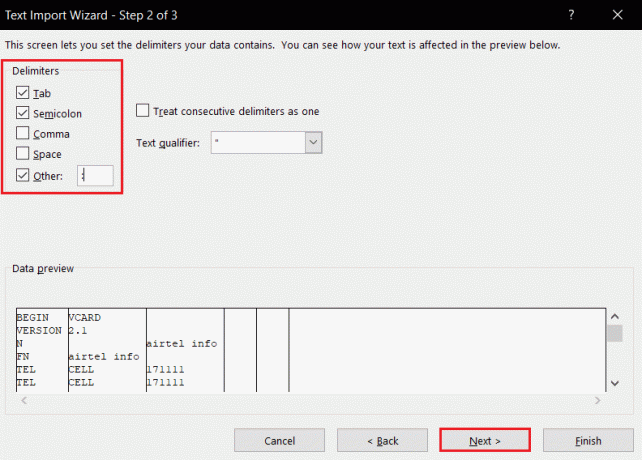
7. Você pode ver a visualização de dados na próxima janela. Clique no Terminar botão na janela para importar a entrada de dados para o seu arquivo Excel.
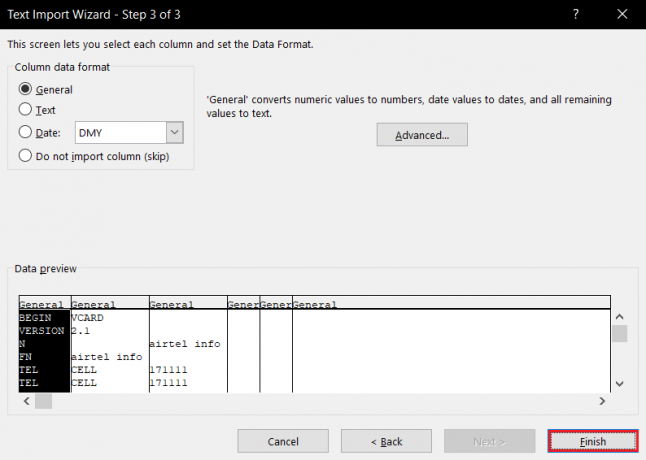
8. Você pode ver os contatos categorizados em colunas no arquivo do Excel. Você pode editar o número de telefone e o nome no aplicativo.

Portanto, é assim que editar o arquivo VCF através do MS Excel.
Leia também:Como bloquear ou desbloquear células no Excel?
Método 3: por meio do aplicativo Contas do Google
Se você deseja editar a foto do perfil do contato, além dos detalhes básicos, pode usar o aplicativo Contas do Google em sua conta do Gmail. Este aplicativo permite que você edite as informações individualmente e também as armazena no Google Drive. Siga as etapas abaixo para editar o arquivo VCF por meio do aplicativo Contas do Google.
1. Faça login na sua conta do Gmail usando suas credenciais.
2. Clique no aplicativos do Google botão e selecione o Contatos opção no menu.

3. Clique no Importar guia no painel esquerdo da janela.
Observação: Se os contactos do seu Smartphone estiverem sincronizados com a sua conta Google, pode visualizar facilmente os contactos da sua conta.

4. Clique no Selecione o arquivo botão na janela Importar contatos.
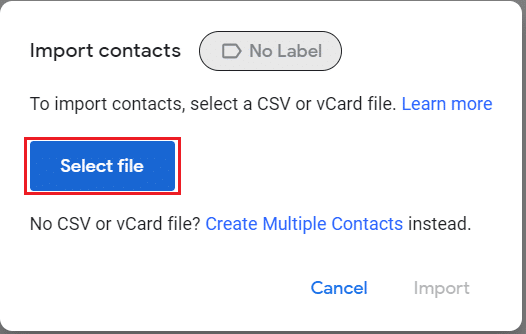
5. Procure o arquivo de contato em seu PC, selecione o arquivo VCF e clique no botão Aberto botão.

6. Clique no Importar botão na janela Importar contatos para importar os contatos para seu aplicativo Contas do Google.
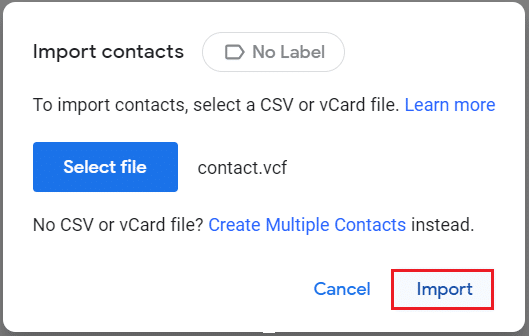
7. Você pode ver os contatos listados e categorizados em colunas, como Números de telefone.
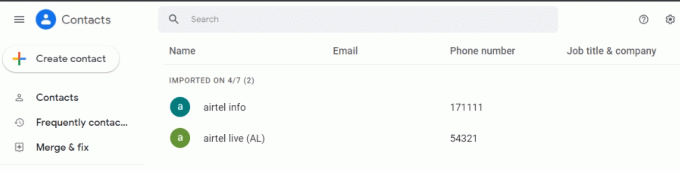
8. Você pode editar o contato em uma entrada individual movendo o cursor sobre ele e clicando no Editar Contato opção.
Observação: A opção de edição é indicada por um ícone de caneta na extremidade direita dos dados.
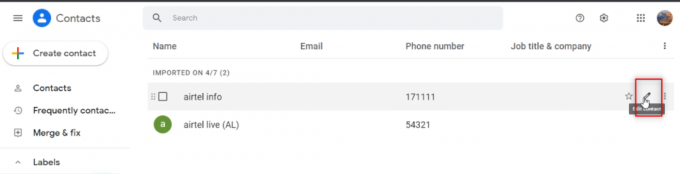
9. Você pode alterar as informações como número de telefone, nome e foto do perfil e clicar no botão Salve botão para salvar as alterações.

Leia também:Como converter arquivo Excel (.xls) para arquivo vCard (.vcf)?
Método 4: use ferramentas de terceiros

Você pode instalar Software Editor de VCF no seu PC, carregue seu arquivo vcf e edite-o no software. Você pode editar todas as informações básicas como número de telefone ou nome usando o software.
Perguntas frequentes (FAQs)
Q1. O que é um arquivo VCF?
Resp. Os contatos são armazenados em formato digital com o formato .vcf no Smartphone. VCF significa Arquivo de contato virtual e armazena as informações de contato no arquivo.
Q2. Como editar o arquivo VCF?
Resp. Você pode editar o arquivo VCF usando Bloco de anotações ou MS Excel em seu computador.
Q3. Podemos editar a foto do perfil no arquivo VCF?
Resp. Para editar a foto do perfil, você precisa usar o Contas do Google aplicativo usando seu Gmail credenciais da conta.
Recomendado:
- Como obter este ícone do PC em sua área de trabalho
- Como inserir uma linha no Word
- 15 melhores ferramentas de compactação de arquivos para Windows
- Como abrir arquivos JAR no Windows 10
O artigo se concentra na edição de arquivos VCF e ensina você a saber como editar arquivo VCF. Se você pesquisou os termos como editor vcf online, pode ter achado este artigo útil. Por favor, sinta-se à vontade para fornecer suas sugestões e postar suas dúvidas na seção de comentários.